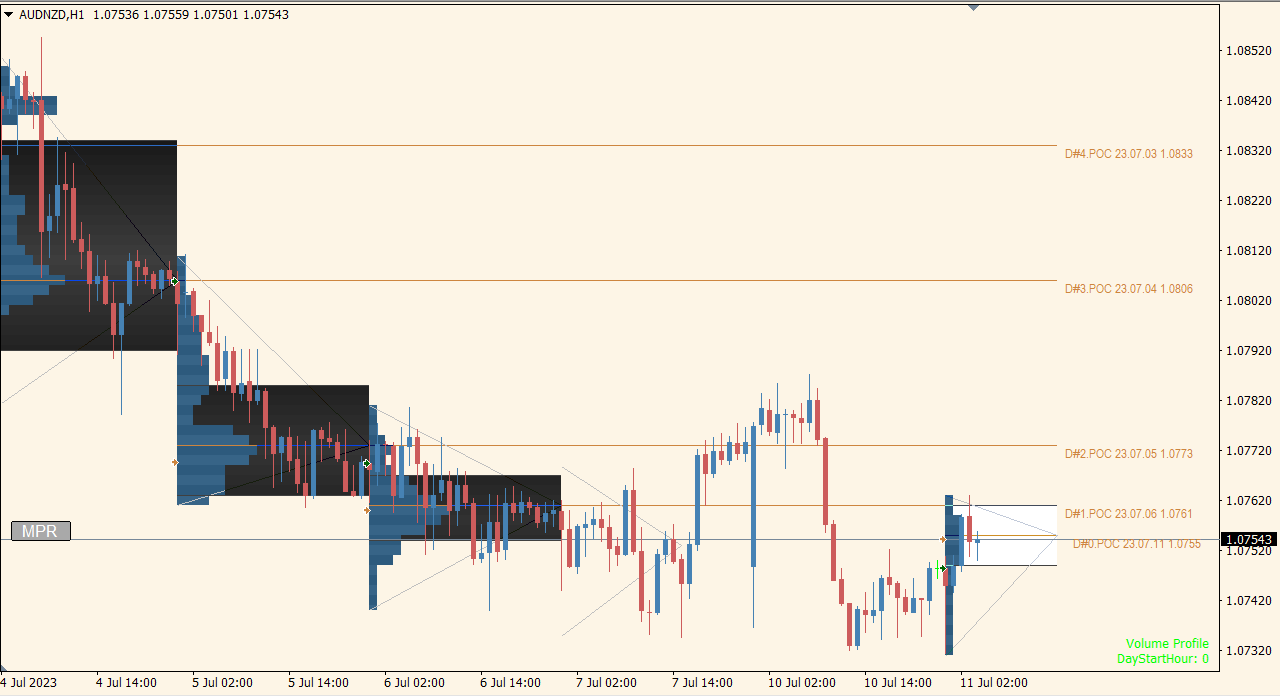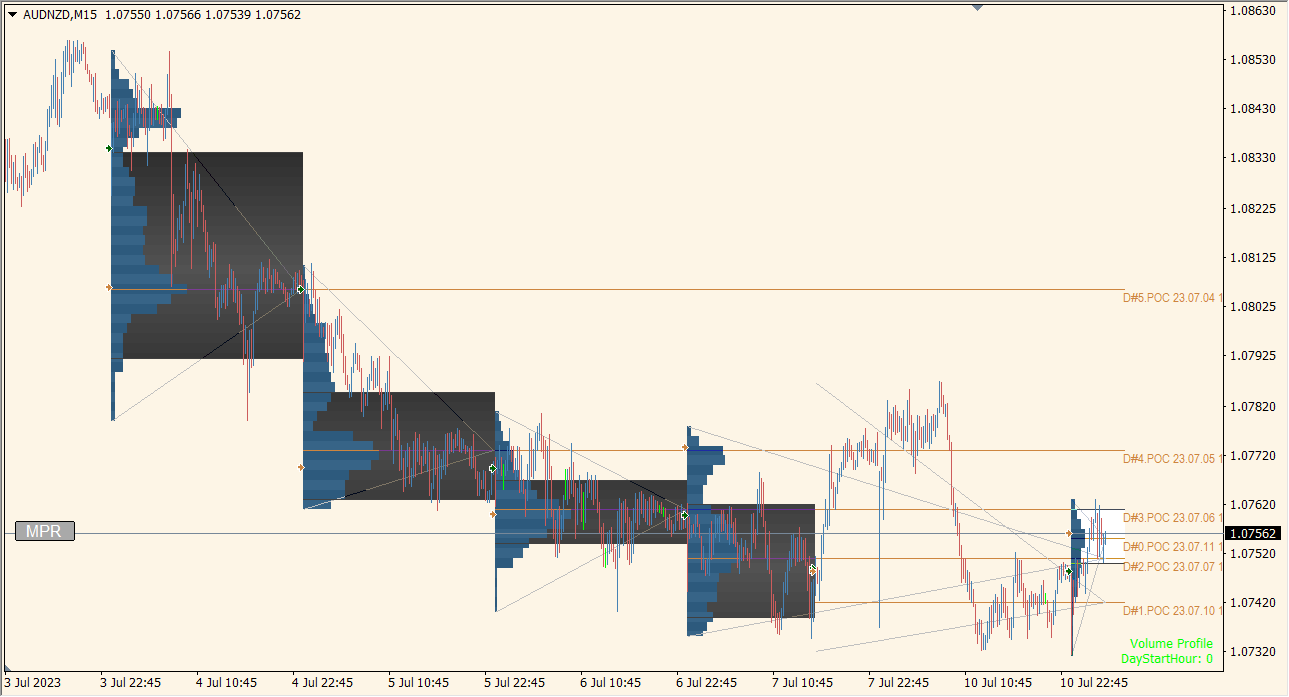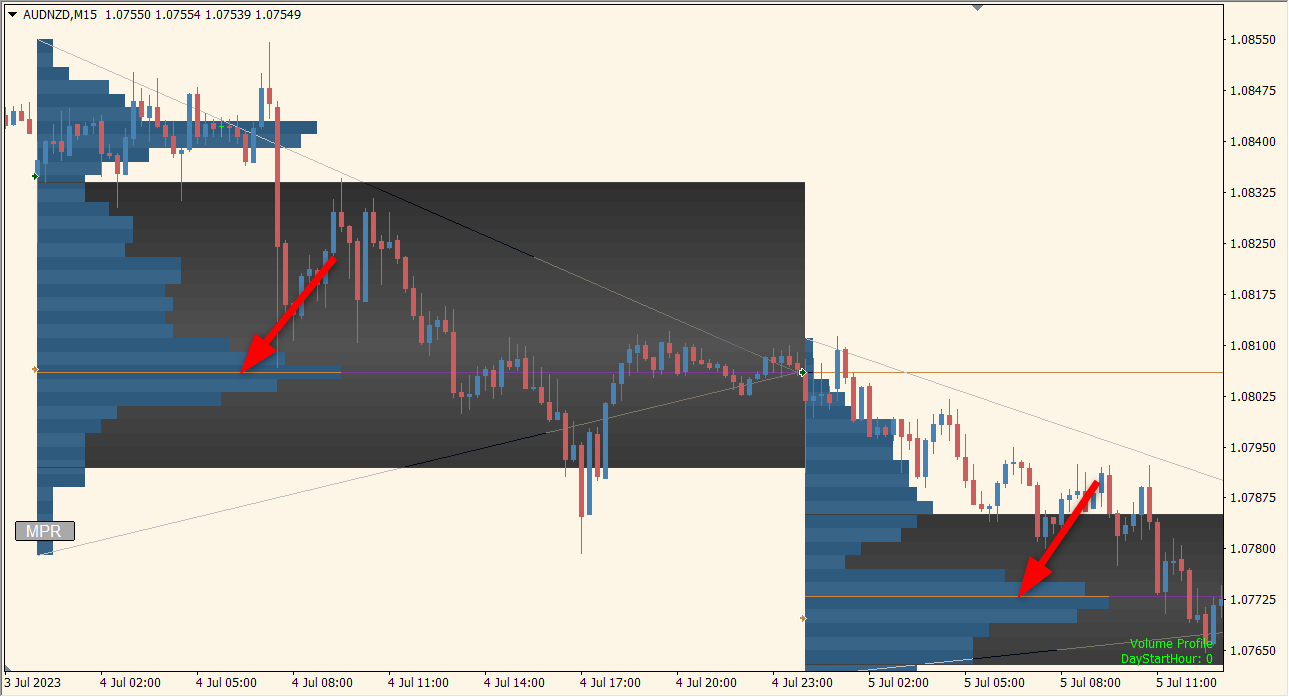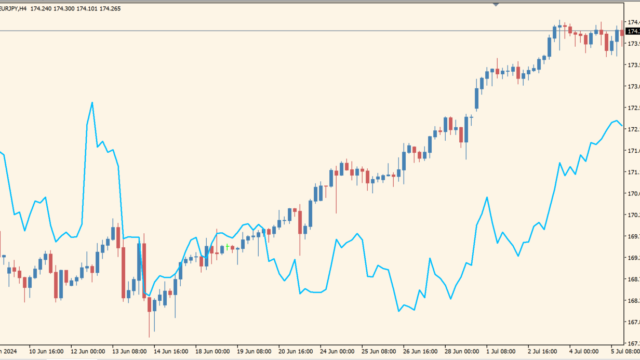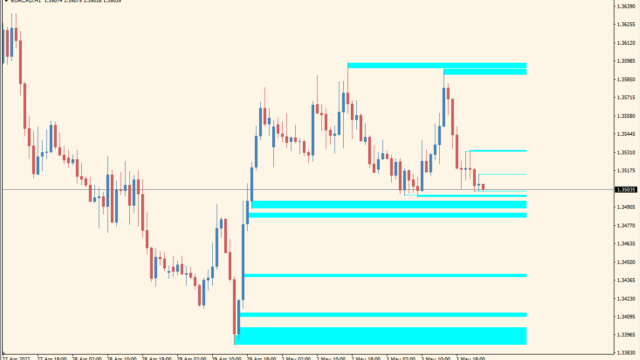サインなし 相場環境認識系
ファイル形式 .ex4
マーケットプロファイルとは、1日の中でレートがどの価格帯に一番長く滞在したかを示す指標で、ヒストグラムで取引量をわかりやすく表示してくれます。
長く滞在したレート=多くの取引があった、つまり多くの人が注目している価格帯で抵抗力があると考えることができます。

marketprofile_trendlinesインジケーターの利用方法
marketprofile_trendlinesですが、基本的にヒストグラムが長いところを抵抗が強いゾーンと考えます。
特にヒストグラムで一番長い部分の価格帯を、POC(Point Of Control)と呼び、ここにオレンジ色のラインを引いて期間中で一番強い抵抗帯の目安とします。
POCは、そこがビタビタに抵抗帯として働くわけではありませんが、上位足になるほどその周辺が抵抗ゾーンとしてしっかり働きます。
もしスキャルピングなどでカッチリと抵抗ラインを決めたい場合は、フィボ太郎さんの水平線や、実際に抵抗した回数をカウントするResistanceLineSeekerなどと組み合わせると精度があがります。
なお、自動で引かれるトレンドラインは期間内の高値安値とPOCを繋げたもので、そこまでの抵抗帯とはならないのでご注意を。

MT4のパラメータ設定
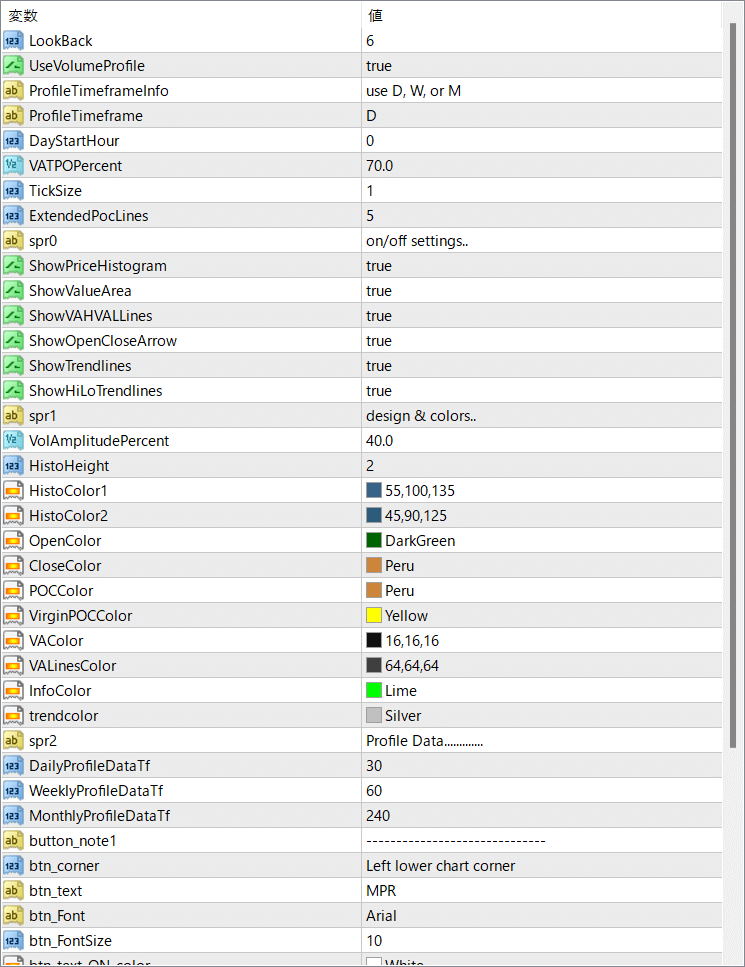
パラメータは初期設定のままで問題ありません。
チャート上にMPRというボタンがあり、こちらをクリックすると表示のON-OFFができますが、切替時に過去のマーケットプロファイルが表示されないバグがあります。その場合は時間足を一度切り替えると過去のマーケットプロファイルが再び表示されるようになります。

インジケーターをMT4にインストールする方法
①インジケーターをダウンロードするとzipファイルでPCに保存されますので、そのフォルダを右クリックしてファイルを『展開』しておきます。
②フォルダの中に『mq4ファイル』または『ex4ファイル』がはいっていることを確認します。
③MT4を開いて、画面上部の『ファイル』→『データフォルダを開く』→『MQL4』→『Indicators』フォルダに②のファイルをいれます。(この時必ずフォルダからファイルをだして、ファイル単体でいれてください。)
④MT4を再起動すればMT4のナビゲータウィンドウに追加したインジケーターが表示されているので、チャートに適用すれば完了です。